win11系统安装卡住了解决方法
我们安装系统的时候可能会不太顺利,例如就有网友遇到安装win11卡死的情况,不知道怎么解决,由于是新系统,网上很少有关于win11系统的问题教程。针对这个问题,我们可以尝试以下的方法,一起来看看win11系统安装卡住了的解决教程吧。
解决方法如下:
1、进入“疑难解答”,你会看到“重置此电脑”,选择它进入。
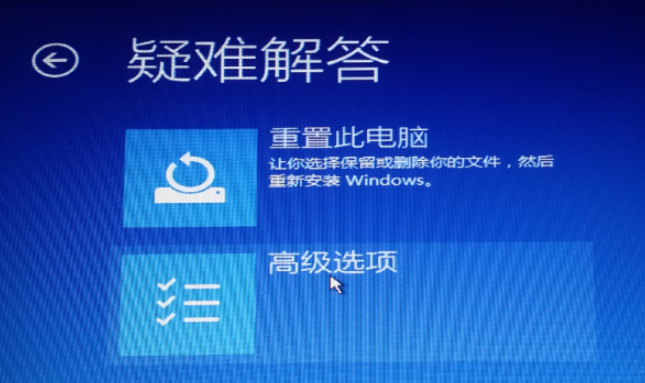
2、出现2个选项,选择是否保留个人文件和已安装的软件、应用,我们根据自身需求选择。
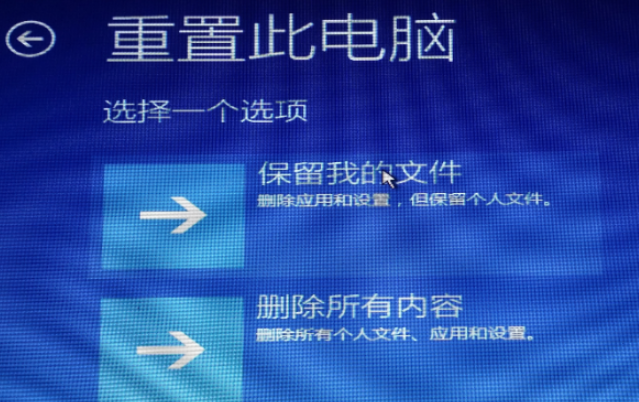
3、点击“初始化”,确认重置此电脑。
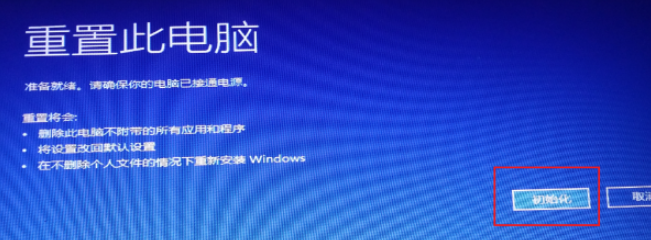
4、电脑将自动重启,大概需要半个多小时,由于进程比较慢,请耐心等待。

5、到100%后,电脑会自动重启,开始全自动重新安装系统,也就是相当于把windows 11重新安装一次。
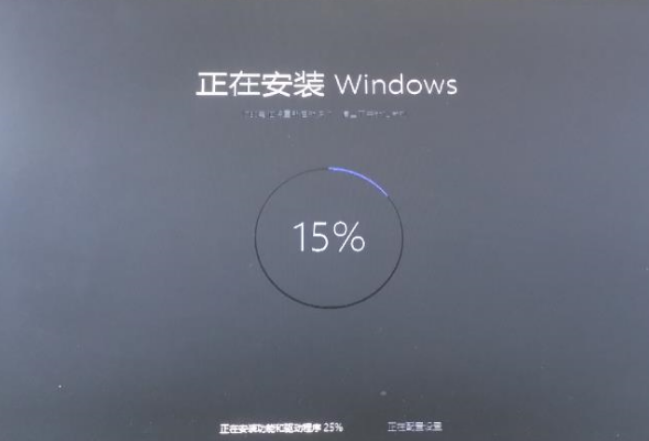
如果上面的方法解决不了,或者你想用回win10系统,那么可以选择重装系统。电脑能进入系统用小熊一键重装win10系统;不能进入系统,一直卡在重启界面,则选择U盘重装系统。
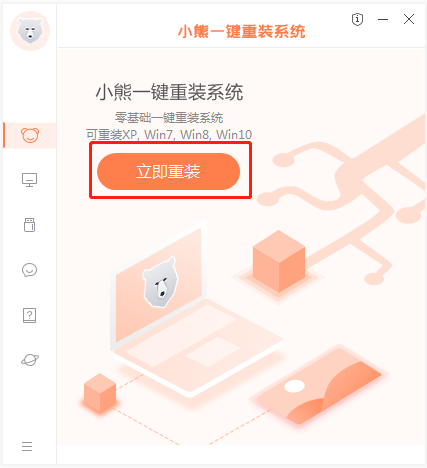
以上是win11系统安装卡住了解决方法,希望可以帮助到各位。
Win7教程查看更多

轻松学会安装win7系统教程 2021-10-05 查看详情

戴尔灵越 15如何重装win7系统? 2021-10-05 查看详情

详聊惠普4431s怎么一键重装win7系统 2021-10-05 查看详情

台式计算机重装win7系统简单教程 2021-10-01 查看详情
Win10教程查看更多










